在线flac格式如何转mp3?如果小伙伴们是音乐发烧友,可能会保存有大量的FLAC格式的音乐文件。这种格式是无损音频,可以听到更多声音细节,但兼容性不太好,在手机上可能会无法自然播放。此时就需要将FLAC转换成MP3格式,但具体该如何操作呢?别着急,那么接下来的内容,就会具体来分享,FLAC转MP3在线转换的实现方法,一起来了解一下吧。
FLAC与MP3的区别
1、编码
FLAC是一种无损音频编码格式,意味着它可以完整地保留原始音频的数据,而不会造成任何损失。相比之下,MP3是一种有损音频编码格式,它通过删除音频文件中的某些信息来压缩文件大小。
2、兼容性
FLAC格式并不是所有的音频设备都支持。相比之下,MP3格式是一种广泛使用的音频格式,几乎所有的音频设备都支持MP3格式。因此,如果需要在多种设备上播放音频文件,MP3会是更好的选择。
3、使用场景
由于FLAC格式具有更多音频细节,它通常用于专业音频制作和发烧友级别的音乐收藏。MP3格式因为体积小、音质稳定,更适合于网络传输和设备存储。
flac格式如何转mp3
想要将FLAC格式转换为MP3,我们通过迅捷视频转换器在线网站即可完成。它拥有在线FLAC转MP3功能,可以轻松实现转换操作,并且不需要具备相关知识,操作也只需要上传即可。这款工具不仅适合电脑使用,在手机和Mac上也可以顺利打开,因为它依托网页加载,不需要安装,也不会出现平台不适配的问题,方便好用。
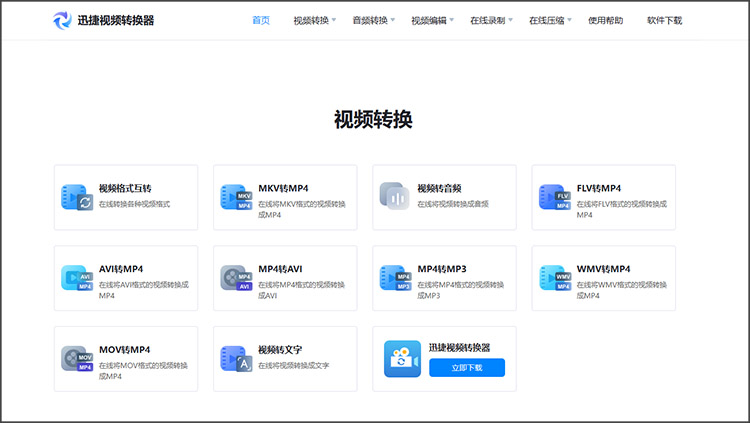
flac格式在线转mp3步骤说明
1、进入转换页面
通过浏览器打开迅捷视频在线网站,从导航栏中选择「音频转换」-「FLAC转MP3」按钮,进入转换功能页面。
2、添加音频文件并点击转换
紧接着通过「点击添加文件」按钮,从设备本地中选择要转换的FLAC格式的音频文件,点击「开始转换」按钮,即可进入转换操作。
3、保存音频文件
等待片刻转换完成后,点击「立即下载」按钮即可将转换后的MP3音频文件保存至设备本地。
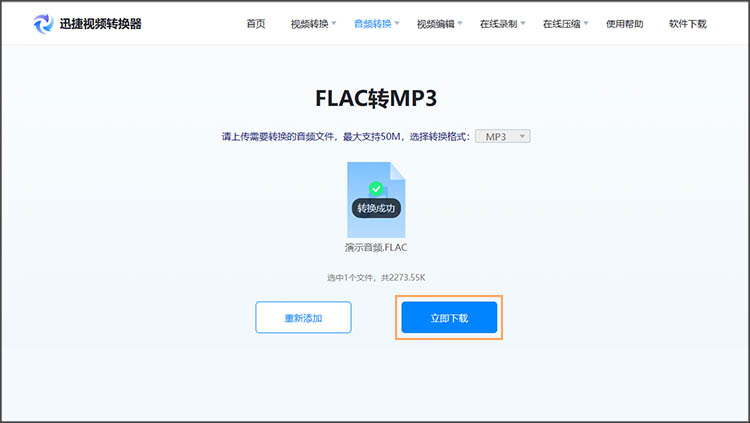
关于「在线flac格式如何转mp3」的相关内容,本篇就分享到这里。文中只需3步即可完成的在线转换方法,小伙伴们都学会了吗?接下来不妨打开页面,实际操作一下,体验转换效果。




